Application Guard for Edge היא דרך מצוינת לשמור על המחשב שלך מפני תוכנות זדוניות. על ידי הפעלת העתקה והדבקה, תוכל להעביר בקלות נתונים מאפליקציה אחת לאחרת מבלי שתצטרך לדאוג לאבטחת המידע שלך. הנה איך לאפשר העתקה והדבקה באמצעות Application Guard for Edge. 1. פתח את דפדפן Microsoft Edge. 2. לחץ על שלוש הנקודות בפינה השמאלית העליונה של המסך. 3. בחר 'הגדרות' מהתפריט הנפתח. 4. לחץ על 'הגדרות מתקדמות'. 5. בקטע 'אבטחה', הפעל את ההגדרה 'משמר יישומים'. 6. הפעל מחדש את דפדפן Microsoft Edge. לאחר שהפעלת את Application Guard for Edge, תוכל להתחיל להשתמש בהעתקה והדבקה כדי להעביר נתונים בין יישומים. כדי לעשות זאת, פשוט סמן את הטקסט או הנתונים שברצונך להעתיק, ולאחר מכן הקש 'Ctrl + C' במקלדת שלך. לאחר מכן, פתח את היישום שבו ברצונך להדביק את הנתונים, ולאחר מכן הקש 'Ctrl + V' במקלדת שלך. הנתונים יועברו לאפליקציה החדשה. Application Guard for Edge היא דרך מצוינת לשמור על המחשב שלך מפני תוכנות זדוניות. על ידי הפעלת העתקה והדבקה, תוכל להעביר בקלות נתונים מאפליקציה אחת לאחרת מבלי שתצטרך לדאוג לאבטחת המידע שלך. בצע את השלבים שלמעלה כדי לאפשר העתקה והדבקה באמצעות Application Guard for Edge.
מאמר זה מראה כיצד להפעיל או לבטל העתקה והדבקה באמצעות Application Guard ב-Edge . Microsoft Defender Application Guard עוזר למשתמשים להגן על מערכות המחשב שלהם מפני התקפות סייבר. תכונה זו זמינה בגרסה הארגונית של מערכת ההפעלה Windows. המטרה של פיתוח טכנולוגיה זו היא להגן על מערכות מחשב בארגון מפני התקפות של וירוסים ותוכנות זדוניות. הוא מריץ את Microsoft Edge במיכל מבודד עם תמיכה ב-Hyper-V. כתוצאה מכך, חלק מהתכונות כמו העתקה והדבק נשארות מושבתות עד שתפעיל אותן עבור Application Guard for Edge.

כיצד להפעיל או להשבית העתקה והדבקה באמצעות Application Guard for Edge
בזמן עבודה בארגון, עובדים עשויים לבקר באתרים לא מהימנים. אתרים לא מהימנים מהווים איום רציני על ארגון מכיוון שביקור באתרים כאלה עלול להוביל להתקנת תוכנות זדוניות במערכת המחשב. Microsoft Defender Application Guard פותח את האתרים הלא מהימנים או הלא בטוחים האלה בסביבה וירטואלית עם ארגז חול, ומבטל את הסיכון להתקפות וירוסים או תוכנות זדוניות. כדי להשתמש בטכנולוגיה זו, Hyper-V חייב להיות מופעל במערכת שלך. אתה יכול להתקין את Microsoft Defender Application Guard דרך התכונות המתקדמות של Windows. אם אתה רוצה להעתיק ולהדביק נתונים תוך כדי שימוש ב-Edge בסביבה וירטואלית מבודדת, מאמר זה יראה לך כיצד להפעיל או לבטל העתקה והדבקה באמצעות Application Guard for Edge .
אתה יכול להפעיל או להשבית תכונה זו באמצעות:
- הגדרות
- עורך רישום
כיסינו את שתי השיטות הבאות:
1] אפשר העתקה והדבקה עם Application Guard for Edge דרך הגדרות.
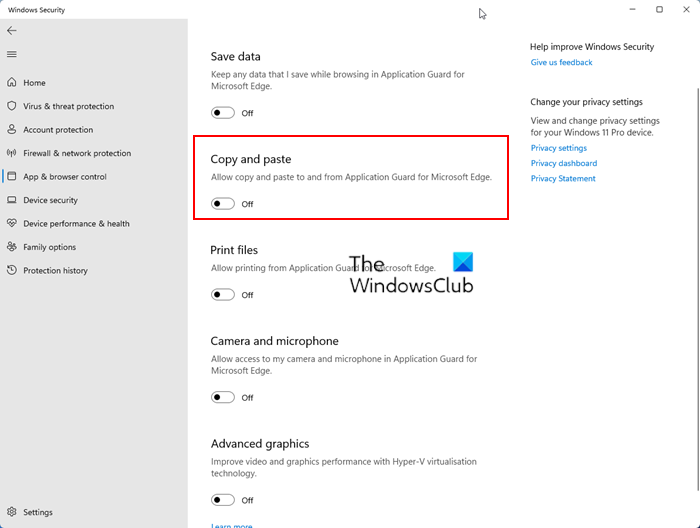
עליך להיכנס למחשב Windows שלך עם חשבון מנהל מערכת. בצע את ההוראות שלהלן:
- לחץ על 'חפש ב-Windows' והקלד 'אבטחת Windows'.
- בחר אבטחת Windows מתוצאות החיפוש.
- בחר ניהול אפליקציות ודפדפן .
- לחץ על שנה הגדרות Application Guard קישור מתחת נוף מבודד סָעִיף.
- להדליק העתקה והדבקה החלף.
אם ברצונך להשבית תכונה זו, כבה העתקה והדבקה החלף.
2] הפעל או השבת את העתקה והדבק באמצעות Application Guard for Edge באמצעות עורך הרישום.
שיטה זו דורשת שינוי ברישום של Windows. לכן, לפני שתמשיך, אנו ממליצים ליצור נקודת שחזור מערכת ולגבות את הרישום שלך. יצירת נקודת שחזור תעזור לך לחזור למצב עבודה קודם אם מתרחשת בעיה כלשהי במערכת שלך.
בצע את ההוראות שלהלן בקפידה.
נְקִישָׁה Win + R מפתחות לפתיחה רץ שדה פקודה. סוּג regedit בתיבת הפקודה הפעל ולחץ על אישור. תקבל הודעת UAC. נְקִישָׁה כן .
כאשר עורך הרישום נפתח, העתק את הנתיב הבא והדבק אותו בשורת הכתובת של עורך הרישום. מכה נכנס .
דרכים חוקיות להורדת מוסיקה|_+_|
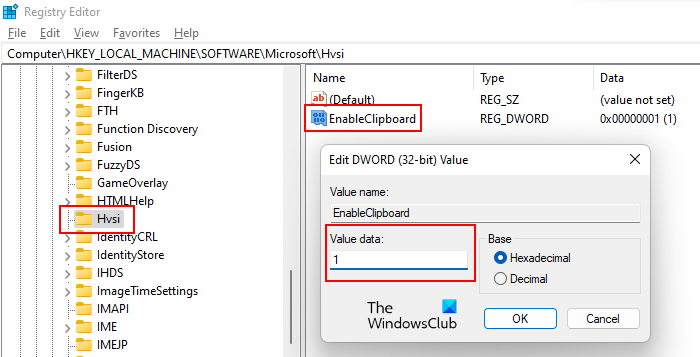
עכשיו הרחב מיקרוסופט מקש על ידי לחיצה כפולה עליו. עכשיו חפש הווסי בנייה מלאה. אם מפתח המשנה אינו זמין, יש ליצור אותו. כדי לעשות זאת, לחץ לחיצה ימנית על מקש Microsoft ונווט אל ' חדש > מפתח '. תן שם למפתח החדש שנוצר Hvsi. כעת בחר את מקש Hvsi. חייב להיות ערך בעל שם הפעל את הלוח בצד ימין. אם לא, צור אותו באופן ידני. כדי לעשות זאת, לחץ לחיצה ימנית על מקום ריק בצד ימין ונווט אל ' חדש > ערך DWORD (32 סיביות) '. קרא לזה ערך חדש שנוצר הפעל את הלוח .
כעת לחץ פעמיים על הערך EnableClipboard והקלד אחד בו ערך נתונים . נְקִישָׁה בסדר גמור כדי לשמור שינויים. סגור את עורך הרישום והפעל מחדש את המחשב.
אם ברצונך להשבית תכונה זו שוב, שנה את ההגדרה מ-1 ל-0 והפעל מחדש את המחשב.
איך אני יודע אם Application Guard מופעל?
כדי לברר אם Application Guard מופעל במערכת שלך, פתח את רכיבי Windows דרך לוח הבקרה וחפש Microsoft Defender Application Guard . אם תיבת הסימון מסומנת, Application Guard מופעל במערכת שלך, אחרת הוא מושבת.
מקווה שזה עוזר.
קרא עוד : אפשר מצלמה ומיקרופון ב-Microsoft Defender Application Guard for Edge.















